Para editar as imagens e frases que já estão no Slide (carrossel) da página inicial, você deve seguir um passo a passo simples. Veja em seguida como fazer.
1º PASSO – No seu painel do site, clique em CARROSSEL (SLIDES)
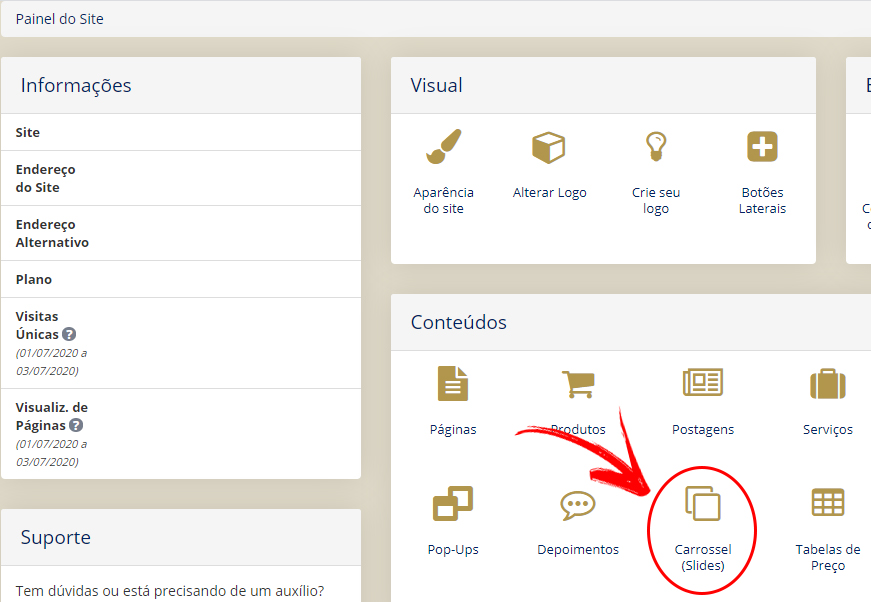
2º PASSO – Clique em EDITAR IMAGENS

3º PASSO – Edite as informações
Conforme imagem abaixo, edite as informações que deseja, como por exemplo o “Título”, “Descrição”, “Destino do link” e coloque uma imagem clicando em “Abrir Biblioteca”.
Já o campo “texto do Link” se refere à frase que ficará no botão que a pessoa clica.
Se você deixar em branco, automaticamente aparacerá, em seu site, o botão “saiba mais”.
Então, se você quiser outra frase, basta preencher esse campo.

Depois de editar as informações, clique em SALVAR ITEM.
Você vai ver que em cada imagem do Slide, tem um o botão “Salvar Item” próprio.
Portanto, cada vez que alterar alguma imagem/frase, clique no botão SALVAR referente à ele.
PRONTO! Agora as imagens e frases do Slide estarão da maneira como você quer!
Ainda com dúvidas? Entre em contato com a nossa equipe
- Vendas: [email protected]
- Clientes (com plano ativo): [email protected]